Otázka
Problém: Jak odinstalovat FlashGet?
FlashGet používám jako výchozí správce stahování poměrně dlouho, ale fakt, že automaticky stahuje soubory, mi leze na nervy. Přešel jsem na jiného správce stahování, ale nemohu odinstalovat FlashGet, takže stále stahuje soubory. Prosím, pomozte mi to odstranit.
Vyřešená odpověď
FlashGet je správce stahování vyvinutý společností Trend Media Limited. Poslední známá verze je Trend Media Limited 2.0. Využívá MHT (Multi-server Hyper-threading Transportation), vykazuje podporu pro různé protokoly a poskytuje skvělou správu funkce. Podle vývojáře je správce stahování FlashGet „vedoucí“ a má „nejvyšší počet uživatelů na internetu“. Taková tvrzení jsou spíše falešná, protože nejsou k dispozici žádné statistické informace, které by dokazovaly skutečnost, že je vedoucí jeden. Mnoho lidí naopak hledá tipy, jak FlashGet úplně odinstalovat.
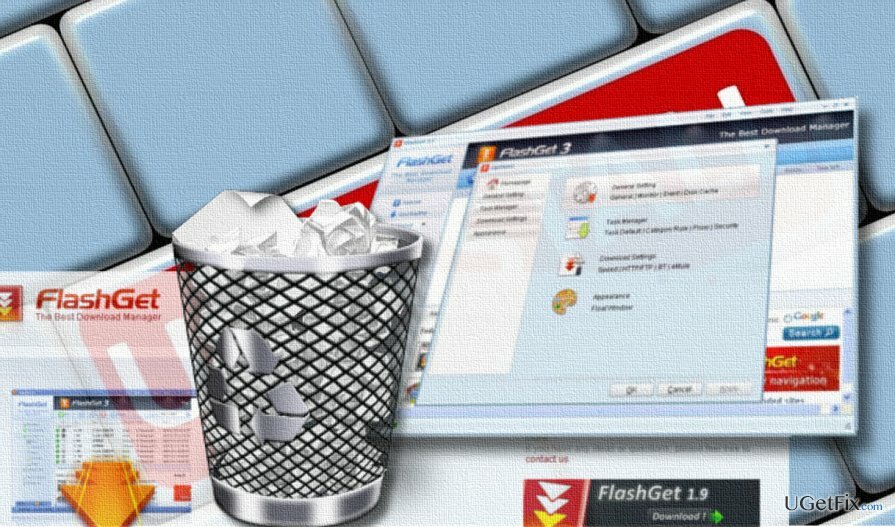
Odinstalování FlashGet ze systému Windows
Chcete-li tyto soubory odinstalovat, musíte si zakoupit licencovanou verzi Reimage Reimage odinstalovat software.
Odborníci na PC doporučují odstranit pochybné aplikace, když je systém v nouzovém režimu. Až budete připraveni, zastavte proces flashget.exe ve Správci úloh, poté odstraňte hlavní spustitelný soubor adwaru FlashGet z ovládacího panelu a nakonec vyčistěte registr:
- lis Ctrl+Shift+Esc současně otevřete Správce úloh.
- Najděte proces flashget.exe. Klikněte na něj a vyberte Zakázat. Zkontrolujte Správce úloh pro další související procesy a také je deaktivujte.
- Nyní klikněte pravým tlačítkem na klíč Windows a vyberte Kontrolní panel.
- Otevřeno Programy a funkce a najděte odinstalační program FlashGet. Klikněte na něj a vyberte Odinstalovat.
- Dokončete odstranění podle pokynů na obrazovce.
- Po dokončení stiskněte Klávesa Windows + R, typ regedita stiskněte Vstupte.
- Nyní přejděte na cestu HKEY_CURRENT_USER\\Software\\FlashGet Network\\ a odstraňte její obsah.
- Chcete-li zkontrolovat, zda byly odstraněny všechny zbytky FlashGet, klikněte Upravit a vyberte Nalézt.
- Do vyhledávacího pole zadejte FlashGet a stiskněte Najdi další. Pokud máte nějaké klíče, odstraňte je také.
- Nakonec restartujte počítač.
TIP: FlashGet může také nainstalovat některé doplňky prohlížeče nebo skryté soubory do výchozího webového prohlížeče. Proto bychom vám doporučili přeci jen resetovat váš webový prohlížeč. Pokud bohužel po provedení výše uvedených kroků stále vidíte, že FlashGet PUP běží v systému, zkuste použít nástroj pro odstranění softwaru třetí strany, například Perfektní odinstalátor. Jednoduše si stáhněte nástroj a spusťte jej. Podle pokynů na obrazovce jej nainstalujte a spusťte s ním skenování, aby se FlashGet automaticky odinstaloval.
Zbavte se programů jediným kliknutím
Tento program můžete odinstalovat pomocí podrobného průvodce, který vám předložili odborníci na ugetfix.com. Abychom ušetřili váš čas, vybrali jsme také nástroje, které vám pomohou tento úkol provést automaticky. Pokud spěcháte nebo máte pocit, že nemáte dostatek zkušeností na to, abyste program odinstalovali sami, použijte tato řešení:
Nabídka
Udělej to teď!
Staženísoftware pro odstraněníŠtěstí
Záruka
Udělej to teď!
Staženísoftware pro odstraněníŠtěstí
Záruka
Pokud se vám nepodařilo odinstalovat program pomocí Reimage, dejte o svých problémech vědět našemu týmu podpory. Ujistěte se, že jste uvedli co nejvíce podrobností. Sdělte nám prosím všechny podrobnosti, o kterých si myslíte, že bychom měli vědět o vašem problému.
Tento patentovaný proces opravy využívá databázi 25 milionů součástí, které mohou nahradit jakýkoli poškozený nebo chybějící soubor v počítači uživatele.
Chcete-li opravit poškozený systém, musíte si zakoupit licencovanou verzi Reimage nástroj pro odstranění malwaru.

Získejte přístup k videoobsahu s geografickým omezením pomocí VPN
Soukromý přístup k internetu je VPN, která může zabránit vašemu poskytovateli internetových služeb, vláda, a třetí strany od sledování vašeho online a umožňují vám zůstat zcela anonymní. Software poskytuje vyhrazené servery pro torrenting a streamování, zajišťuje optimální výkon a nezpomaluje vás. Můžete také obejít geografická omezení a prohlížet si služby jako Netflix, BBC, Disney+ a další oblíbené streamovací služby bez omezení, bez ohledu na to, kde se nacházíte.
Neplaťte autory ransomwaru – použijte alternativní možnosti obnovy dat
Malwarové útoky, zejména ransomware, jsou zdaleka největším nebezpečím pro vaše obrázky, videa, pracovní nebo školní soubory. Vzhledem k tomu, že kyberzločinci používají k uzamčení dat robustní šifrovací algoritmus, nelze je nadále používat, dokud nebude zaplaceno výkupné v bitcoinech. Místo placení hackerům byste se měli nejprve pokusit použít alternativu zotavení metody, které by vám mohly pomoci získat alespoň část ztracených dat. V opačném případě byste také mohli přijít o své peníze spolu se soubory. Jeden z nejlepších nástrojů, který by mohl obnovit alespoň některé ze zašifrovaných souborů – Data Recovery Pro.